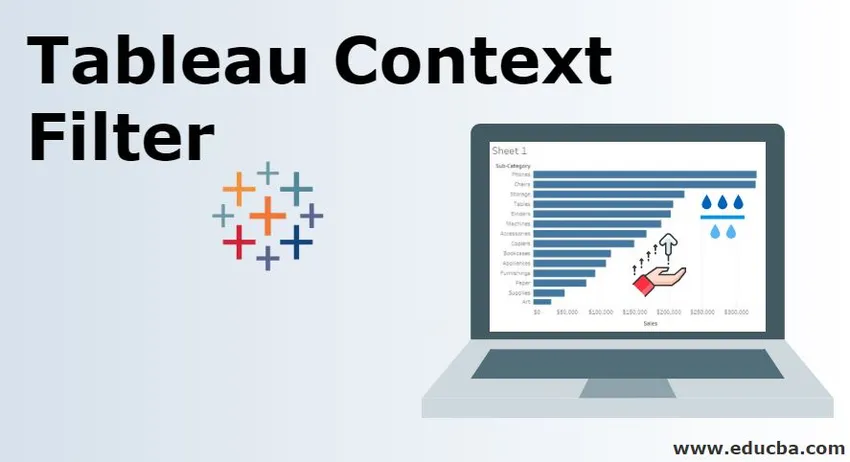
¿Qué es el filtro de contexto de Tableau?
Todos los filtros normales en Tableau se procesan por separado. Significa que cada uno de los filtros accede y lee todas las filas de la fuente de datos cada vez que aplica un filtro, independientemente de otros filtros, y crea su propio resultado. Sin embargo, en ciertos requisitos, es posible que desee que los filtros solo procesen la salida de los filtros anteriores. Puede aplicar más de un filtro incondicional como filtros de contexto en tales situaciones para crear la vista. El filtro de contexto solo procesa los datos que los atraviesan creando un conjunto de datos temporales por separado, por lo que también se los denomina filtros dependientes.
Crear filtros de contexto
- Cree un filtro en el que desea crear un filtro de contexto, arrastrando la dimensión al estante del filtro. En el siguiente ejemplo, ShipMode y Region son las dimensiones en el estante del filtro.
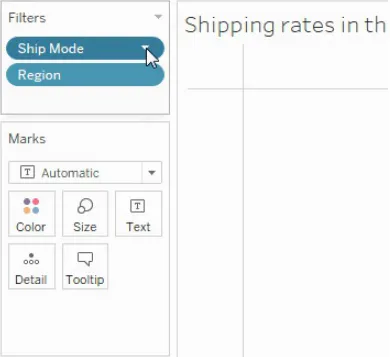
- Haga clic derecho sobre él y seleccione la opción Agregar al contexto en el menú contextual del filtro existente. En este ejemplo, haga clic con el botón derecho en la dimensión ShipMode y seleccione la opción Agregar al contexto en la pestaña general como se muestra a continuación:
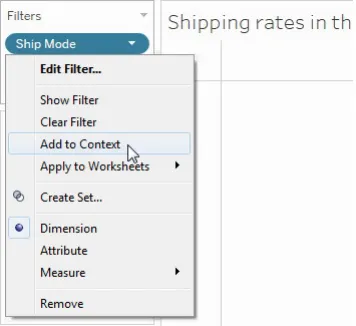
- El filtro de contexto aparece en la parte superior del estante Filtros.
- Estos filtros no se pueden reorganizar de ninguna manera.
- Además, una vez que un filtro se ha convertido en un filtro de contexto, se puede identificar por un color gris en el estante del filtro.
- En el ejemplo, después de agregar el filtro de contexto al ShipMode, su color cambió a gris como se muestra a continuación:
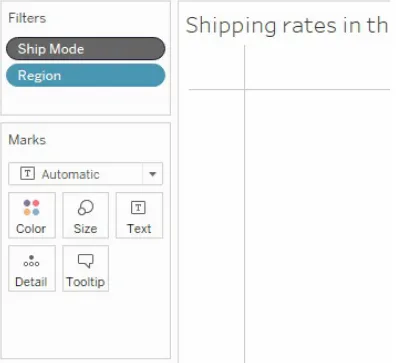
- En el ejemplo, la dimensión ShipMode se ha convertido en el filtro de contexto. Y el filtro de Región ahora se calcula utilizando los datos que pasan por el Modo de envío.
Eliminar filtros de contexto
- Para eliminar el filtro de contexto, puede hacer clic con el botón derecho en la dimensión y seleccionar la opción Eliminar del contexto en la pestaña general como se muestra a continuación:
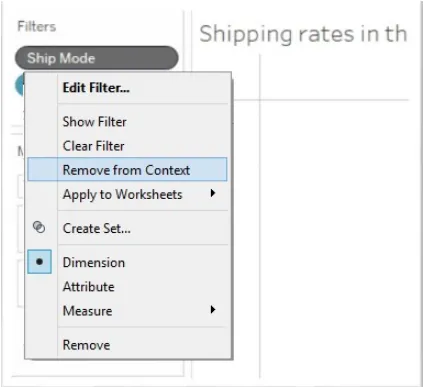
- Ahora el color volverá a cambiar a azul como indicación.
- Cuando elimina el filtro de contexto, se calcula un nuevo contexto si queda algún otro filtro de contexto en el estante del filtro.
- Después de eliminar el filtro de contexto, el filtro permanece en el estante del filtro como un filtro estándar.
- Cada vez que edita un filtro de contexto, se calcula un nuevo contexto cada vez.
Ejemplo de filtro de contexto de Tableau
Puedes considerar la muestra de supermercado conjunto de datos a continuación para el siguiente ejemplo.

- Este ejemplo le da una idea sobre la creación y el uso del filtro de contexto.
- Primero, puede crear una vista normal y filtrar los diez productos principales según la venta.
- Luego, agregue un filtro de contexto en la dimensión de categoría de producto.
- El filtro de contexto filtra la vista y muestra los 10 mejores productos de mobiliario.
Paso 1: Utilizando el conjunto de datos SuperstoreSample, cree una vista inicial que muestre las ventas de la subcategoría, que se ordena en orden descendente de las ventas como se muestra a continuación:
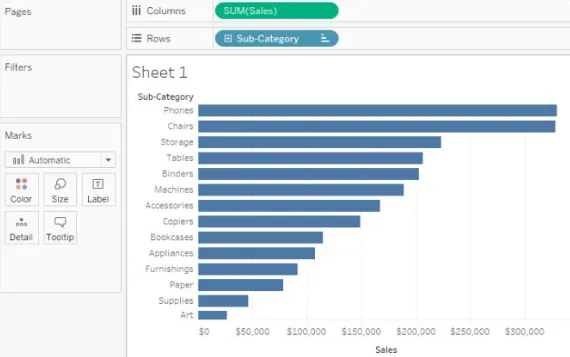
Paso 2: ahora muestre los productos más vendidos creando un filtro de los 10 principales:
- Agregue el campo Subcategoría al estante del filtro.
- Haga clic derecho en el campo Subcategoría y seleccione la parte superior.
- Ahora seleccione Por campo.
- Ahora elija el Top 10 Sale Sum como se muestra en la siguiente captura de pantalla:
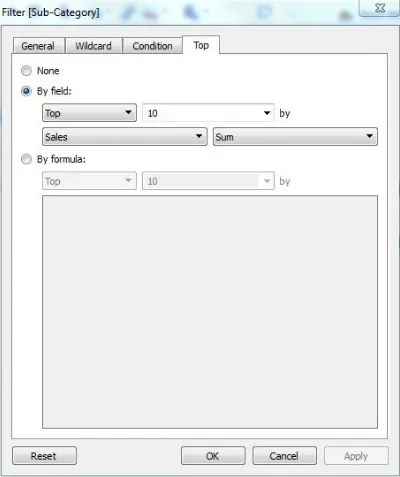
- Haga clic en Aceptar cuando haya terminado .
Paso 3: ahora la vista se filtra para mostrar solo las 10 principales subcategorías de productos por Venta, como se muestra a continuación:

Paso 4: Ahora puede agregar un filtro más para mostrar una categoría de producto, por ejemplo, Muebles.
- Arrastre el campo Categoría al estante del filtro.
- Seleccione Mueble.
- Haga clic en Aceptar cuando haya terminado .
La vista filtrada se muestra como en la siguiente captura de pantalla:
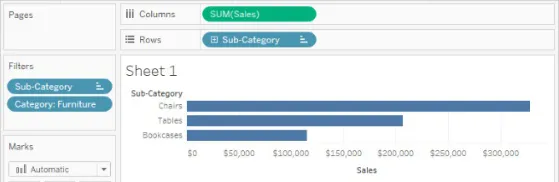
- La vista filtrada ahora muestra solo 3 productos en lugar de 10, porque todos los filtros son independientes y se calculan individualmente.
- Desde esta vista, podemos ver que tres de los 10 productos principales son muebles.
Paso 5: Uso del filtro de contexto en la categoría, Podemos encontrar los diez mejores productos.
- Haga clic con el botón derecho en la dimensión Categoría en el estante del filtro y luego elija Agregar al contexto .
- Ahora puede ver el cambio de color a gris como identificación del filtro de contexto.
- Además, ahora puede ver solo los cuatro productos principales de muebles desde la vista porque solo hay cuatro productos de muebles en las subcategorías.
- La vista se puede mostrar a continuación:
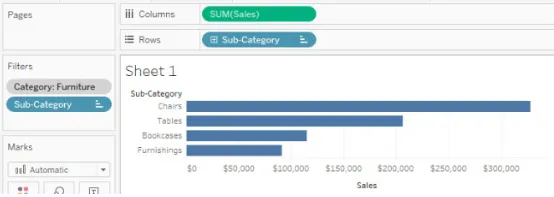
Ventajas del filtro de contexto de Tableau
Las ventajas de Tableau Context Filter se explican a continuación:
1. Mejora el rendimiento
- Cuando está utilizando muchos filtros simultáneamente o está trabajando en grandes conjuntos de datos, las consultas pueden ser lentas.
- Los filtros de contexto se pueden usar en tales situaciones para mejorar el rendimiento porque crea conjuntos de datos temporales basados en los criterios de filtro.
- La selección de los principales filtros de contexto categórico lo ayuda a mejorar de manera efectiva el rendimiento.
2. Condición del filtro dependiente
- Los filtros de contexto se pueden usar para establecer condiciones de filtro dependientes según sus requisitos.
- Los filtros de contexto deben tener prioridad cuando la fuente de datos es enorme.
- Puede establecer filtros de contexto para obtener solo los datos de interés y luego establecer un filtro N numérico o superior dependiente.
Mejora del rendimiento del filtro de contexto de Tableau
- Usar un filtro que reduzca significativamente el tamaño del conjunto de datos es mejor que usar varios filtros simultáneamente.
- Si un filtro no puede reducir el tamaño de los conjuntos de datos en una décima parte o más, es aconsejable no usar un filtro en dichos conjuntos de datos porque afecta mucho el rendimiento.
- Todo el modelado de datos debe completarse antes de aplicar el filtro porque cada cambio en el modelo de datos, por ejemplo, convertir las dimensiones en medidas requiere volver a calcular el concurso cada vez.
- Use fechas continuas si está configurando el contexto en los campos de fecha. El uso de formatos de fecha como AÑO (fecha) o filtro de contexto en fechas de tipo discreto también es efectivo.
- Debe configurar todos los filtros necesarios para el contexto y debe crear el contexto antes de agregar campos a los otros estantes. Hace que las consultas se ejecuten mucho más rápido cuando se eliminan otros campos del estante.
- Los filtros de contexto no pueden proporcionar una mejora del rendimiento si sus conjuntos de datos están muy indexados. Disminuye el rendimiento.
Conclusión
Los filtros de contexto se utilizan para mejorar el rendimiento de su consulta. Los filtros de contexto reducen el tamaño de sus conjuntos de datos a una décima parte o incluso más. La selección del número de filtros de contexto también es muy crucial para el rendimiento. Seleccionar el tipo de combinaciones también es importante para mejorar el rendimiento.
Artículos recomendados
Esta es una guía para el filtro de contexto de Tableau. Aquí discutimos cómo crear y eliminar filtros de contexto, ejemplos y ventajas de los filtros de contexto. También puede consultar los siguientes artículos para obtener más información:
- Tableau Storyline (Creando historia)
- Tableau Table Calculation
- Creación de Tableau Dashboard (Concepto y ejemplos)
- Tipos de visualización de Tableau, ventajas
- Guía completa de Pivot en Tableau
- Formato de fecha de cambio de PHP
- Tableau Bullet Chart
- Introducción a las características y atributos de Tableau